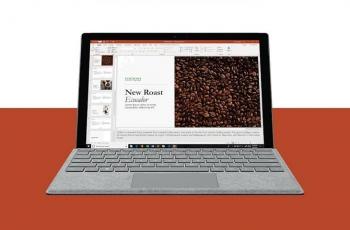Tutorial Cara Membuat Presentasi di Google Slides, Mudah dan Cepat
Jadi alternatif PowerPoint, ini cara membuat presentasi di Google Slides.

Google Slides. (Google)
Hitekno.com - Cara membuat presentasi di Google Slides bisa membantu kamu membuat presentasi secara online. Ikuti tutorial Google Slides yang telah dirangkum tim HiTekno.com berikut ini.
Google Slides memiliki fungsi yang sama dengan Microsoft Powerpoint. Google Slides adalah layanan aplikasi dari Google yang digunakan untuk membuat presentasi dalam bentuk slide presentasi.
Layanan dari Google ini bisa kamu manfaatkan secara 100 persen gratis tanpa ada tambahan biaya apapun. Google Slide juga dilengkapi fitur untuk mengekspor dokumennya dalam berbagai format seperti Microsoft Powerpoint yaitu ppt, pptx, odp, jpg, svg, dan pdf.
Baca Juga: Tutorial Cara Menggunakan Transisi Morf di PowerPoint, Presentasi Jadi Lebih Menarik
Dengan begitu, kamu akan mudah untuk mengonversi file dari Microsoft Office ke Google Drive serta memasukkan ke Google Slides.
Namun masih banyak yang bingung bagaimana cara menggunakan layanan ini. Berikut cara membuat presentasi di Google Slides yang HiTekno.com rangkum untuk kamu.

Cara Membuat Presentasi di Google Slides
Baca Juga: 5 Situs Download Template PPT, Bikin Tampilan Presentasi Lebih Profesional
- Buka layar utama Google Slides melalui slides.google.com.
- Pada bagian kiri atas terdapat "Mulai presentasi baru", klik pilihan Baru dengan tanda + dan halaman kerja untuk membuat presentasi baru akan terbuka.
- Tambahkan slide baru dengan mengklik ikon + pada bagian pojok kiri atas. Untuk memilih layout slide yang berbeda, klik tanda panah ke bawah yang ada di sebelah ikon +.
- Untuk menyusun ulang slide, klik dan tahan slide yang ingin disusun. Kemudian, tarik slide ke tempat yang diinginkan.
- Tambahkan teks, gambar, atau video dalam presentasi.
- Tambahkan animasi pada teks atau gambar dan transisi slide.
- Bagikan pekerjaanmu dengan orang lain dengan klik bagikan/share. Lalu, masukkan alamat email orang yang ingin dibagikan dan klik kirim.
- Tampilkan presentasi dengan klik pilihan presentasikan/present atau dapat di-download menjadi format powerpoint atau dokumen pdf.
Cara Mengimpor Slide PowerPoint ke Google Slide
- Buka Google Slide dan buka file presentasi kamu.
- Masuk ke menu Berkas.
- Pilih Impor Slide.
- Buka tab Unggah
- Lalu klik Pilih file dari perangkat kamu.
- Pilih file dan kemudian klik Buka. Nantinya slide dari file yang kamu pilih akan muncul.
- Klik slide yang ingin kamu impor.
- Klik pada slide Impor.
- Slide PowerPoint yang baru saja kamu pilih sekarang akan muncul di Google Slides.
Itulah cara membuat presentasi di Google Slides yang bisa kamu coba. Sekarang kamu bisa membuat presentasi secara online di mana saja dan kapan saja. Selamat mencoba tutorial Google Slides di atas.
Baca Juga: 7 Situs Download Template Presentasi, Beragam Tampilan